こんにちは、Yutoです。
6月~10月頃まではよく夕焼けが起こります。夕焼けは日没後に雲が下から太陽に赤く照らされることによって起こります。
非常に美しい現象ですが、いざ撮影して現像をしてみると意外にも難しく、赤色の出し方や色飽和など気をつけなければならないことも多いです。
この記事では夕焼けの写真を実際に現像したものの工程をSTEPごとにわけて紹介し、ド派手な夕焼けの撮って出しと完成までの変化がわかります。
現像の意図


爆焼けの印象をさらに強くしてドラマチックな雰囲気にするための現像を行います。白飛びを起こさないようにアンダー気味で撮影しているため、全体を明るくして階調を整えます。
そこから、よりインパクトを持たせるために赤く染まった雲の色をもう少し鮮やかにします。
最後に部分補正を使って空の表情に変化をつけることで写真にメリハリをつけていきます。
撮影メモ
薄曇りの日は爆焼けするか、そのまま暗くなっていくかのどちらかになることが多いです。そんな日の昼の天気はどんよりした日で撮影日和ではないですが、夕方頃になるとシャッターチャンスになるかもしれません。
撮影時はめまぐるしく変わる状況の中で露出を決めていくのが忙しいので、事前に夕焼けした時のための構図を決めておくと良いでしょう。
STEP1 基本補正 全体を明るくし階調を整える
アンダー気味で撮っていることで全体が暗いので明るく持ち上げます。その際、白飛びや黒潰れを極力しないように慎重に調整します。
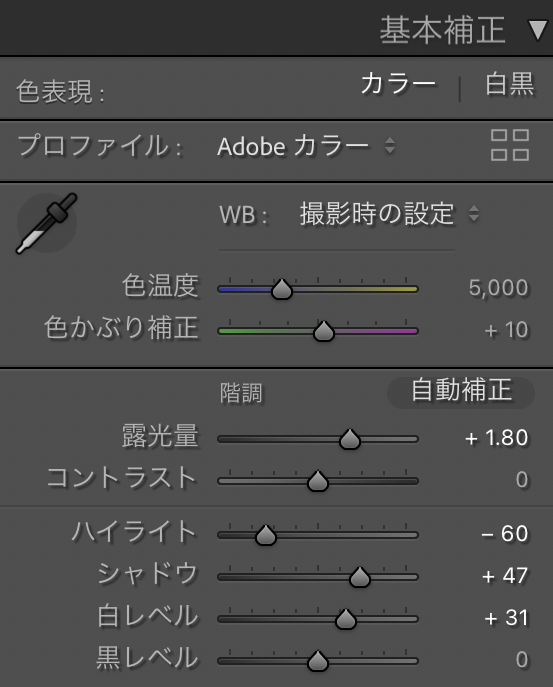
露光量を上げ画面全体を明るくしつつ、白飛びをさせないようにハイライトを下げます。
さらに白レベルを上げて輝きを表現するとともに、シャドウを上げてシルエットの部分のディテールを少し出します。
ここで注意すべき点は白レベルの上げすぎによる色破綻と、シャドウの上げすぎによるノイズ発生です。

全体のディテールが満遍なく見えるようになりました。
STEP2 高度な補正 夕焼けを鮮やかにしてインパクトを強くする
夕焼けの印象を強くしてドラマチックにしていきます。オレンジとイエローを個別で調整することで夕焼けだけを鮮やかにすることが可能です。
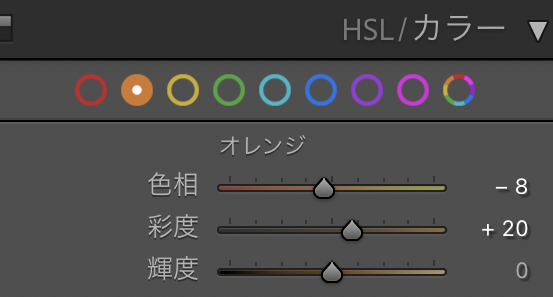
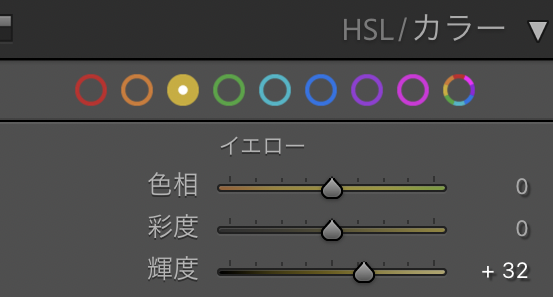
HSL/カラーのオレンジの色相をレッドに寄せて雲の色を赤色に寄せます。彩度も上げて鮮やかにすることでより印象強い夕焼け空にします。
また、イエローの輝度を上げて地面と近い空の色を明るくすることで、空のグラデーションにメリハリをつけます。
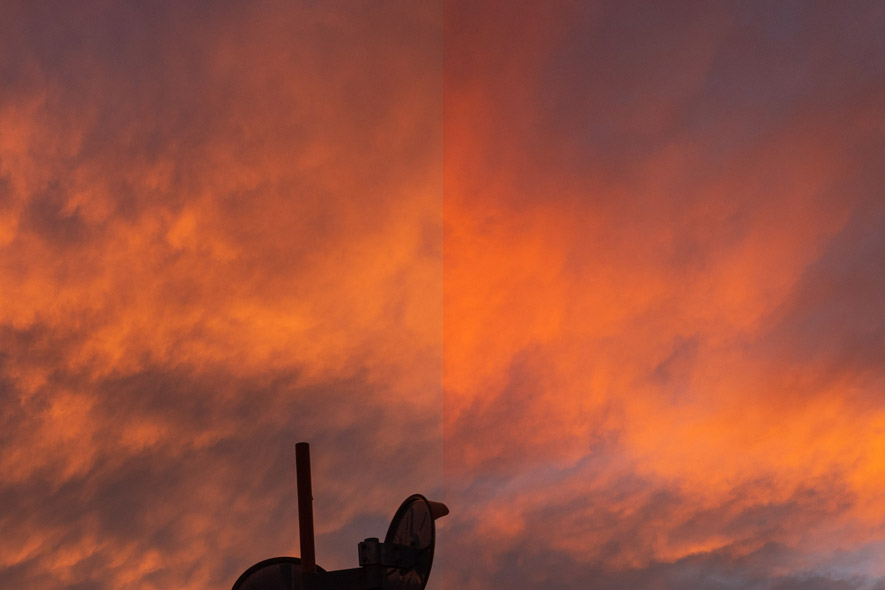

雲が鮮やかになり、地上に近い空が明るくなりました。
STEP3 マスクで空の表情に変化を持たせる
空に表情を持たせて昼と夜の境目を表現します。
今回はマスクの減算も使います。Lightroom Classicでは1つのマスクに複数のマスクを加えることで複雑なマスク範囲の選択もかんたんにできるようになりました。
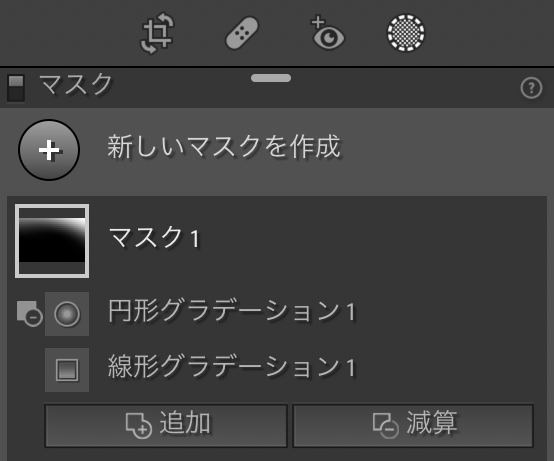

空の選択は線形グラデーションで端をマスクするようにしたら減算の円形グラデーションでマスクが不要な部分は指定します。こうすることで端っこを自然な形でマスクすることが可能です。
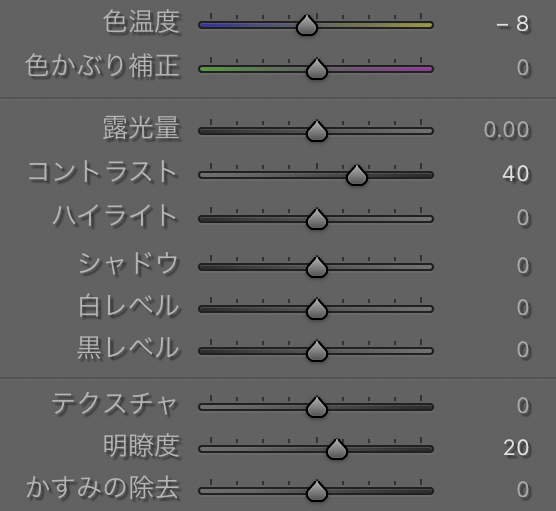
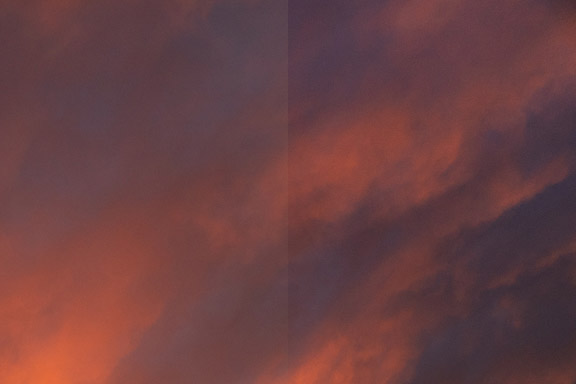
コントラストと明瞭度を上げて空模様に変化をつけます。
さらに色温度を青く寄せて赤→青のグラデーションを強くすることで昼から夜への変化をより感じさせやすくします。

もともと暗い印象だった夕焼けの写真が明るく鮮やかな印象となりました。
まとめ
今回のポイントは
・ハイライトを下げて白飛びをしないようにする
・白レベルを上げて輝きを表現する
・HSL/カラーを使って夕焼け空の色を補正
・マスクの減算を使って簡単な操作で複雑なマスク範囲を選択する
です。
このようにLightroom Classicでは多くのことができます。
今回紹介したテクニック以外にもたくさんのことができるので、別記事で随時紹介していけたらと思います。
また、2022年10月末に「バズる!写真編集術」という本を出版することとなりました。
Lightroom Classicを扱った現像テクニック本で、SNSに写真をアップロードすることを目的とした写真の仕上がりをテーマにしています。現像の工程だけではなく考え方も記載しており、写真の仕上げ方の本質的な部分にも触れています。
ネットでも書店でも、興味のある方はぜひ一度手にとっていただければ幸いです。
[common_content id=”5080″]














